靠谱天天模拟器怎么将下载文件传到电脑中?靠谱天天模拟器下载文件传到电脑中的方法
更新日期:2023-09-23 00:05:52
来源:系统之家
手机扫码继续观看

靠谱天天模拟器怎么将下载文件传到电脑中?想要把模拟器上的文件移动到电脑上,具体要怎么做呢,下面就给大家分享具体步骤。
1. 打开文件管理器,找到要导出来的文件。
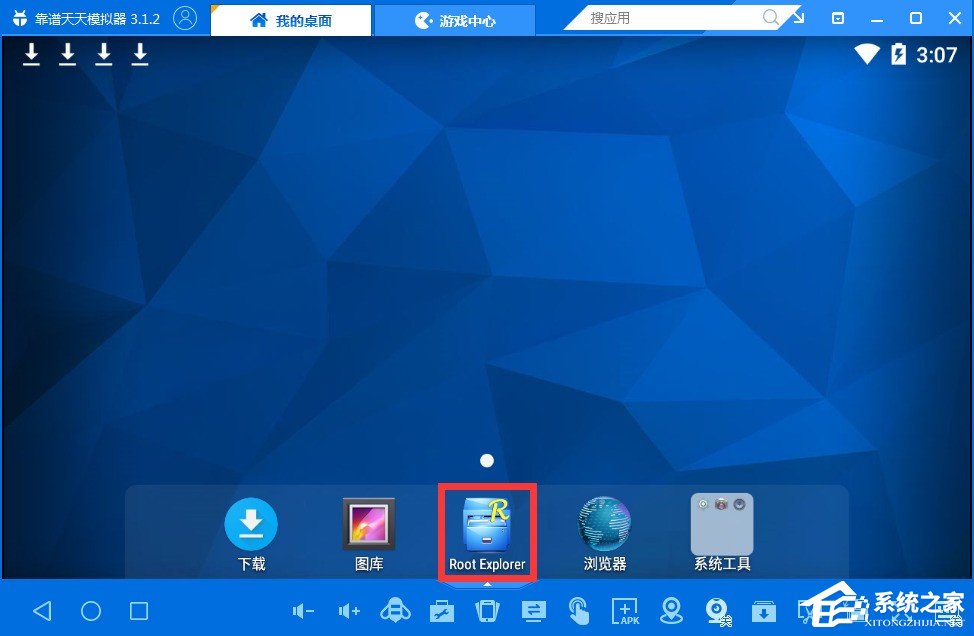
2.找到要转移的文件,右侧选中文件,点击上方“复制”按钮。
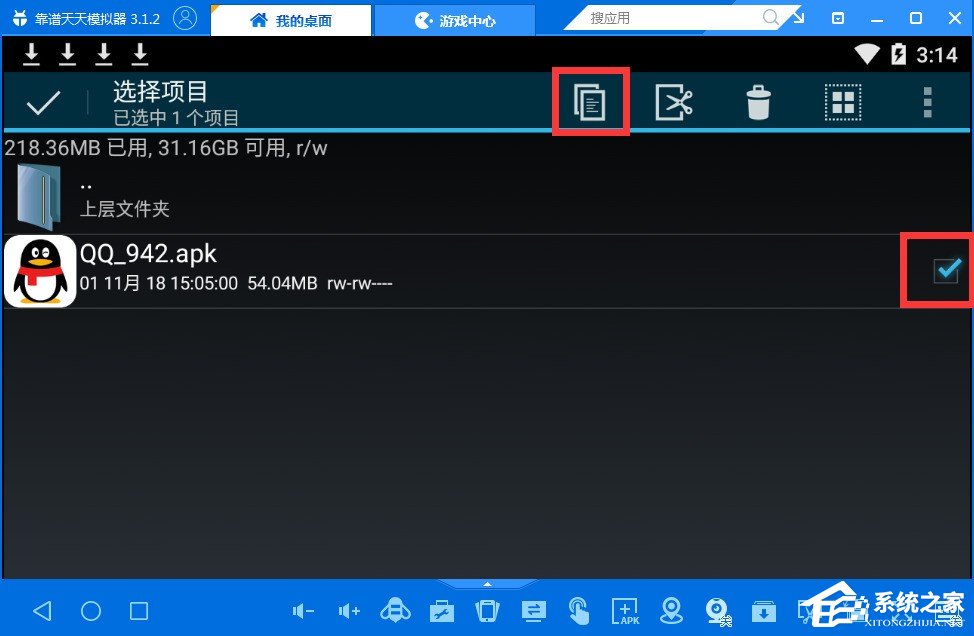
3.打开“设置共享目录”选择要共享文件要保存的路径。
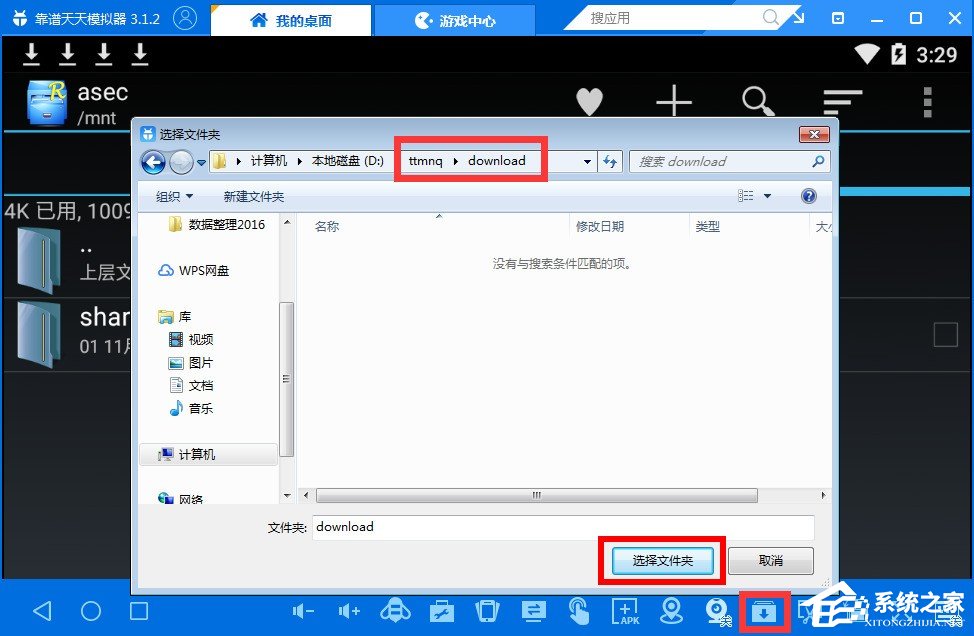
4.路径自动变为共享目录路径,直接点击“复制到此”。
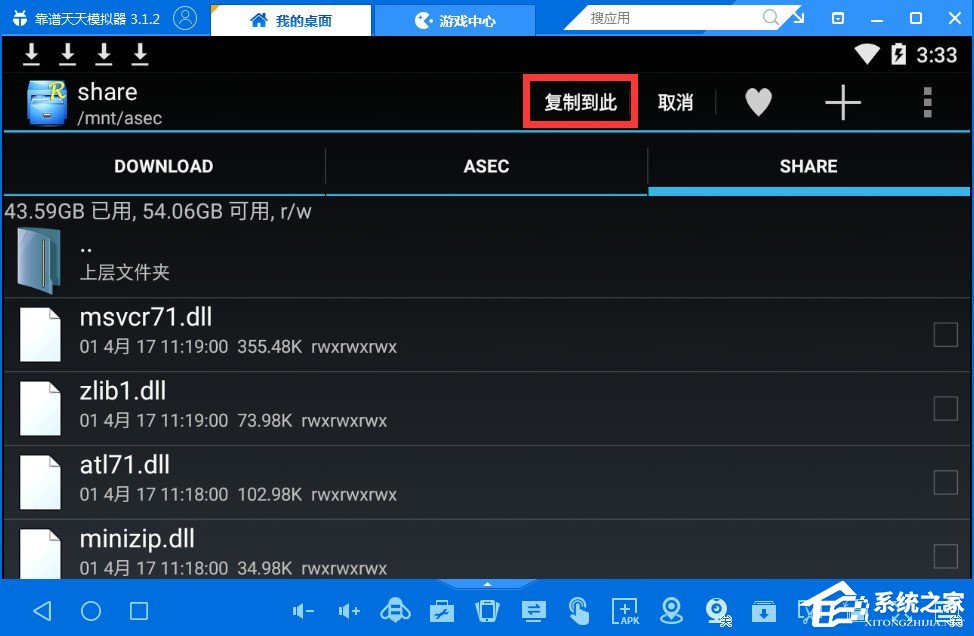
之后,在电脑对应路径就能找到该文件。
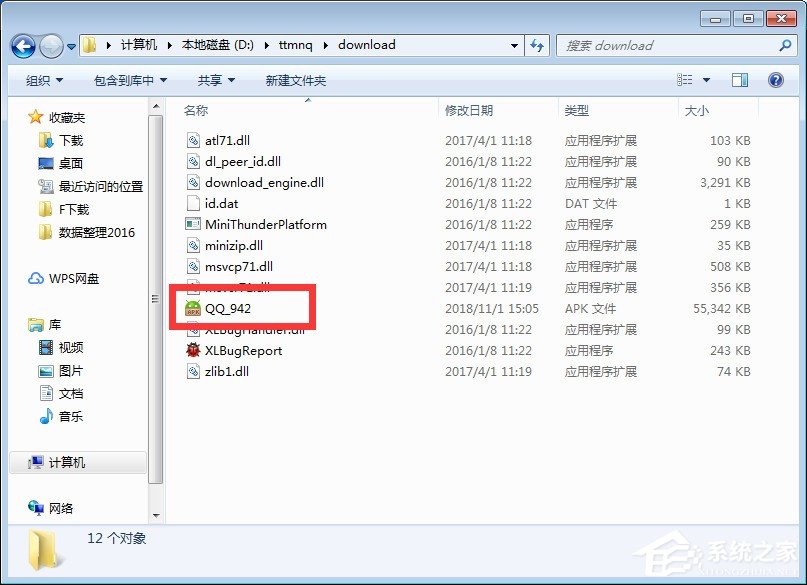
以上就是我为大家分享的全部内容了,更多软件教程可以关注系统之家。
该文章是否有帮助到您?
常见问题
- monterey12.1正式版无法检测更新详情0次
- zui13更新计划详细介绍0次
- 优麒麟u盘安装详细教程0次
- 优麒麟和银河麒麟区别详细介绍0次
- monterey屏幕镜像使用教程0次
- monterey关闭sip教程0次
- 优麒麟操作系统详细评测0次
- monterey支持多设备互动吗详情0次
- 优麒麟中文设置教程0次
- monterey和bigsur区别详细介绍0次
系统下载排行
周
月
其他人正在下载
更多
安卓下载
更多
手机上观看
![]() 扫码手机上观看
扫码手机上观看
下一个:
U盘重装视频












